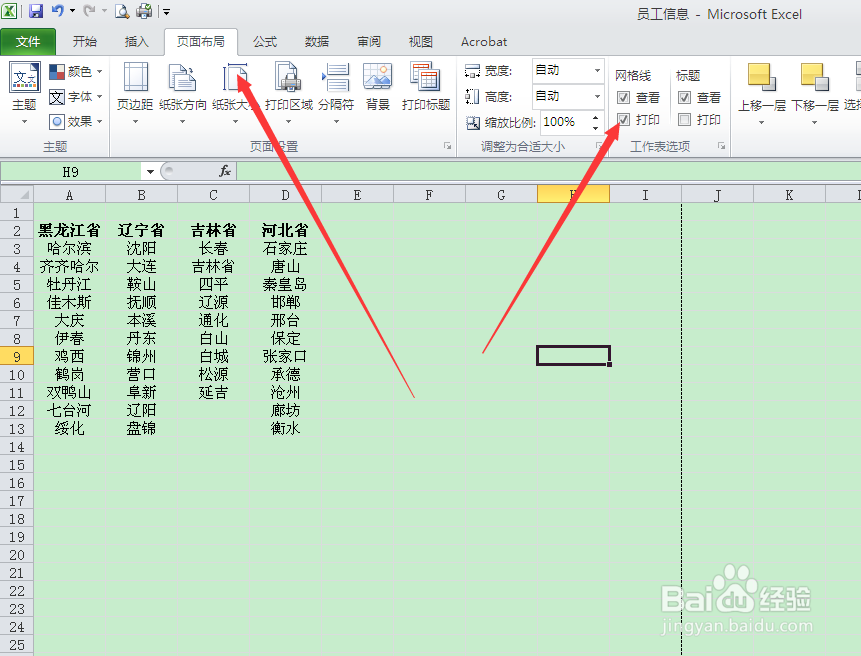常用处理文件技巧--如何打印、取消打印网格线
1、天下武功,唯快不破,下面和大家分享几个常用的处理文件技巧,今天分享如何打印、取消打印网格线。
2、一般情况下,如果你在excel中没有画格或者边框的话,打印是不会有表格出现的。
3、往往是打印时出现如图中的情况,没有表格只有文字。
4、那么如何不画格直接打印网格呢?首先找到上方的【页面布局】并点击(如图)
5、然后找到【工作表选项】上面的【网格】下面会有一个【打印】,将之前的空打勾(如图)
6、这样我们来看看打印预览,你会发现网格直接就可以打印出来了(如图)
7、如果要取消,操作同理,找到上方的【页面霎霈喊纪布局】并点击然后找到【工作表选项】上面的【网格】,取消【打印】前面的勾选(如图)
声明:本网站引用、摘录或转载内容仅供网站访问者交流或参考,不代表本站立场,如存在版权或非法内容,请联系站长删除,联系邮箱:site.kefu@qq.com。
阅读量:73
阅读量:24
阅读量:38
阅读量:27
阅读量:77